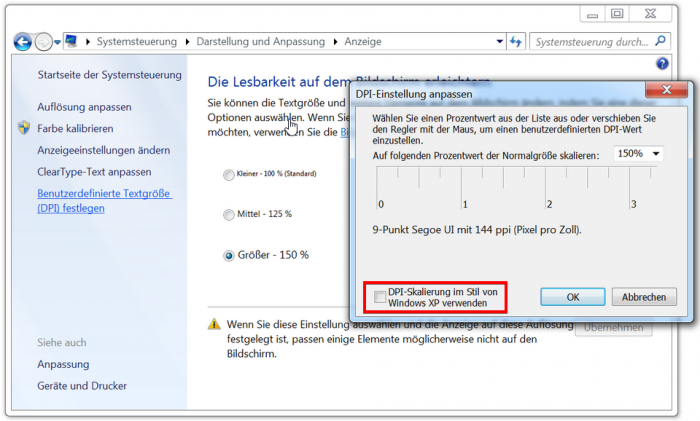OBS/Häufig gestellte Fragen/Windows-Anzeigenskalierung: Unterschied zwischen den Versionen
Zur Navigation springen
Zur Suche springen
Böhrer (Diskussion | Beiträge) (Die Seite wurde neu angelegt: „auto accidents,<br><br>Feel free to surf to my page ... medical malpractice lawyer - [http://Ib.Oregonstate.edu/~meyere/wiki/index.php/Critical_Matters_with_Ma…“) |
|||
| (7 dazwischenliegende Versionen von 2 Benutzern werden nicht angezeigt) | |||
| Zeile 1: | Zeile 1: | ||
{{Vorlage:Häufig gestellte Fragen}} | |||
Ab Version 002814 unterstützt OBS die Vergrößerung von Bildschirminhalten in Windows. | |||
=Windows 7= | |||
Unter '''Windows 7''' muss die "Windows-XP-Skalierung" '''deaktiviert''' werden. Dazu muss die '''Aero-Oberfläche aktiviert''' sein und unter "Systemsteuerung - Anzeige - Benutzerdefinierte Textgröße (DPI) festlegen" der Haken "DPI-Skalierung im Stil von Windows XP verwenden" '''nicht gesetzt''' sein. In diesem Fenster kann dann eine Vergrößerung eingestellt werden. Nach einem Klick auf "OK" und "Übernehmen" muss der Nutzer sich neu anmelden. | |||
[[Image:Skalierung.png|700px]] | |||
{{Achtung|Es kann sein, dass die Einstellung beim ersten Anpassen '''NICHT''' korrekt übernommen wird. Sollte die Vergrößerung in OBS nicht korrekt angepasst sein, wiederholen Sie die Anpassung.}} | |||
=Windows 8.1 und Windows 10= | |||
Ab '''Windows 8.1''' funktioniert die Skalierung ohne weitere Anpassungen. | |||
Aktuelle Version vom 14. Januar 2020, 15:13 Uhr
- Allgemeines
- Systemvoraussetzungen
- Verbesserungswünsche
- OBS-Vertrags-Bedingungen
- Welche Datenbank verwendet mein OBS?
- Video Anleitungen
- Import eines Leistungsverzeichnisses
- Exportieren von Bestellpositionen
- Erstellen von Serienbriefen aus OBS
- Erstellen von Serien E-Mails mit OBS
- Rechnungen per Mail/Fax versenden
- Erstellen von Vorlagen in Word
- Erstellen von Abschlagsrechnungen
- Wie werden personenbezogene Artikelpreise verwaltet?
- Kopieren von personenbezogenen Artikelpreisen
- Scannerdaten einlesen und in die Inventur übernehmen
- Versenden von Angeboten mit Outlook
- Wann verändert sich der Artikelbestand
- Datensicherung / Backup von OBS
- Shop-Schnittstelle VShop 4.0
- Shop-Schnittstelle modified eComerce
- Preislisten
- Win10 Updates verzögern
- Nummernkreis erschöpft
- PDF/A
- Fehler bei FTP-Verarbeitung
- Unbekannte Tracking ID
- Windows-Anzeigenskalierung
- Welche Anbindungen an Lieferanten gibt es?
- Wie können Seriennummern geändert werden?
- Artikelbilder in Positionen
- Speichern von Widget Positionen / Fenster Positionen
- Finanzamtprüfung
- Wie funktionierts?
- Anlage eines Benutzers
- Personenauswertung mit Eigenschaften
- Personenbezogene Leistungen
- Wie verwalte ich Urlaub und Krankheitstage in OBS?
- Die Artikelpflege
- Die Inventur
- Die Zählerstandsabfrage
- Wie gelangen die Rechnungen zum Steuerberater?
- Wie funktionieren Platzhalter?
- Begriffe und E-Mailadressen in den Spamfilter eintragen
- Eigenschaften bei Personen hinterlegen
- Einmal-/Bonusartikel erstellen
- Wie funktioniert der Amazonexport?
- Marketing Aktionen mit OBS
- Skonto und Rabatt bei mehreren Steuersätzen
- Nutzung der Personendokumente-Funktion
- Preislisten und Projektnummern
- Wie übergebe ich einen Versanddienstleister an einen Lieferanten?
Ab Version 002814 unterstützt OBS die Vergrößerung von Bildschirminhalten in Windows.
Windows 7
Unter Windows 7 muss die "Windows-XP-Skalierung" deaktiviert werden. Dazu muss die Aero-Oberfläche aktiviert sein und unter "Systemsteuerung - Anzeige - Benutzerdefinierte Textgröße (DPI) festlegen" der Haken "DPI-Skalierung im Stil von Windows XP verwenden" nicht gesetzt sein. In diesem Fenster kann dann eine Vergrößerung eingestellt werden. Nach einem Klick auf "OK" und "Übernehmen" muss der Nutzer sich neu anmelden.
ACHTUNG: Es kann sein, dass die Einstellung beim ersten Anpassen NICHT korrekt übernommen wird. Sollte die Vergrößerung in OBS nicht korrekt angepasst sein, wiederholen Sie die Anpassung.
Windows 8.1 und Windows 10
Ab Windows 8.1 funktioniert die Skalierung ohne weitere Anpassungen.